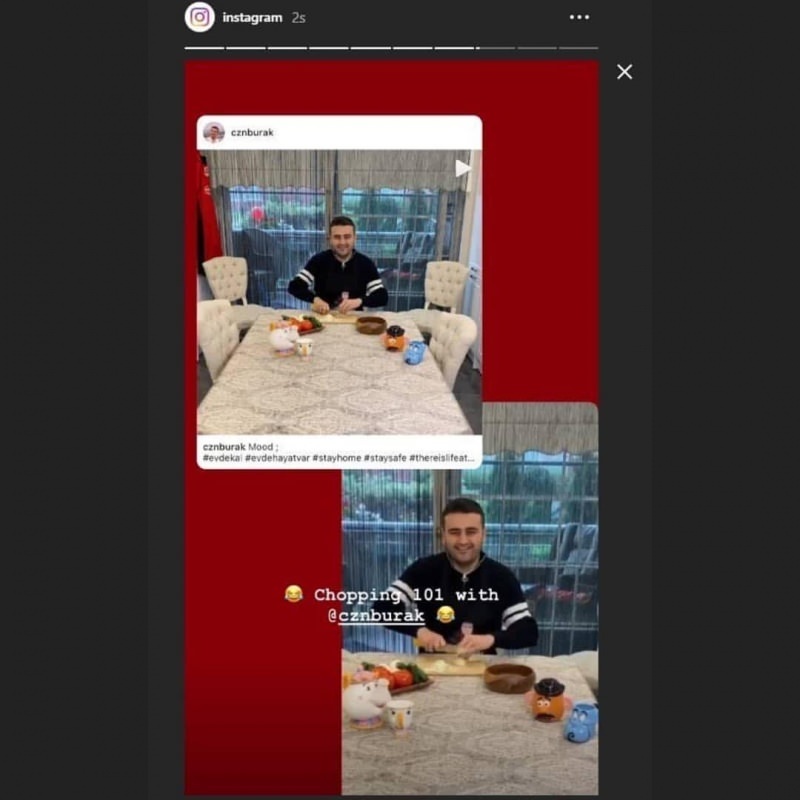Ripristina velocemente le tue app predefinite dopo che un aggiornamento di Windows 10 le ha ripristinate
Microsoft Windows 10 / / March 18, 2020
Dopo un importante aggiornamento di Windows 10, molte volte le tue app predefinite vengono ripristinate ai valori predefiniti di Windows 10. Ecco un modo semplice per recuperarli senza ripristinarli.
Dopo aver installato un importante aggiornamento di Windows 10, molte volte le tue app predefinite vengono ripristinate ai valori predefiniti di Windows 10. Ad esempio, se tu cambiare il browser Web predefinito da Microsoft Edge a Chrome di Firefox, dopo un aggiornamento, potrebbe essere ripristinato su Edge.
Ho sentito da diversi lettori che questo tipo di cose sta accadendo loro anche dopo aver installato aggiornamenti cumulativi minori. Ho avuto successo anche a me. Dal momento che mi occupo di molti screenshot ogni giorno, ho impostato il mio predefinito su Windows Photo Viewer e dopo Aggiornamento di novembre, è stato ripristinato l'app Foto integrata.
Vale anche la pena notare che ho impostato il mio programma predefinito per la maggior parte dei tipi di file musicali e video su VLC e ripristinato su
Per ulteriori informazioni su come modificare i programmi predefiniti, leggi il nostro articolo: Come impostare i programmi predefiniti in Windows 10.
Eseguire il backup delle associazioni di file predefinite di Windows 10
Per semplificare le cose, la prossima volta che Windows 10 riceve un aggiornamento importante, la soluzione migliore è eseguire il backup delle associazioni di file correnti. Puoi farlo manualmente attraverso il registro, ma esiste un modo più semplice. Scarica l'utilità gratuita che lo farà per te chiamato Editor dei programmi predefiniti.
Dopo averlo scaricato, basta estrarlo ed eseguirlo. Non è richiesta l'installazione, quindi è possibile eseguirlo da un'unità flash o di rete.
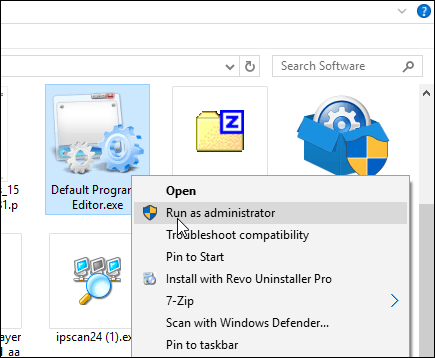
Quando si avvia fare clic su Crea o ripristina un backup delle impostazioni del registro link in basso.
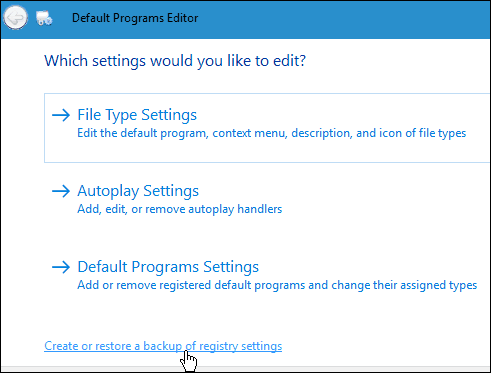
Quindi fare clic su Crea un backup. Probabilmente vorrai farlo ogni volta che apporti molte modifiche all'associazione dei file o crei backup diversi per PC diversi.
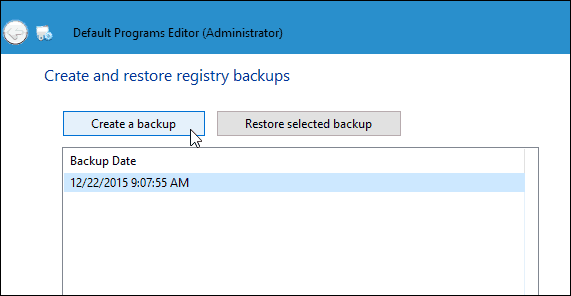
Quando si desidera ripristinare le impostazioni, è sufficiente riavviare l'app, selezionare il backup e quindi Ripristina backup selezionato. Dovrei dire che l'ho usato sull'attuale versione stabile di Windows 10 e Anteprima build 11082 (Redstone)e doveva colpire due volte l'azione Ripristina per poter eseguire.
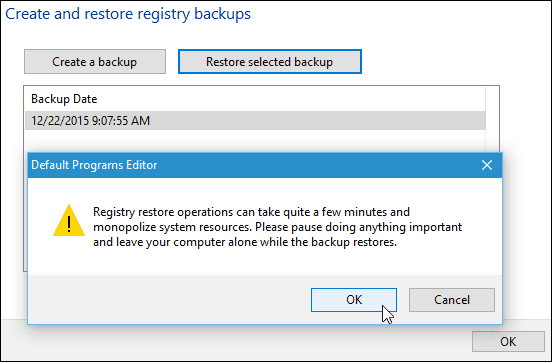
Se non ti interessa utilizzare uno strumento di terze parti e sei un utente avanzato, puoi eseguire manualmente il backup della chiave di registro: HKEY_CURRENT_USER \ SOFTWARE \ Microsoft \ Windows \ CurrentVersion \ Explorer \ FileExts. Dopo aver ripristinato la chiave, potrebbe essere necessario un riavvio.
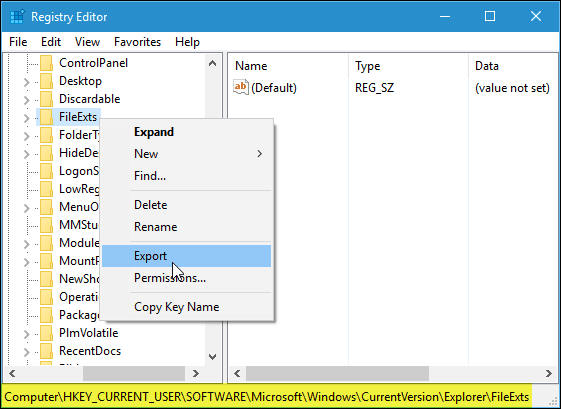
Alla fine…
Microsoft vuole davvero che tu usi le sue nuove app universali integrate in Windows 10 e mi piacciono la maggior parte di esse, ma ho programmi impostati per rendere il mio flusso di lavoro il più efficiente possibile. Sono sicuro che questo è il caso della maggior parte degli utenti e dover ripristinare tutto dopo un aggiornamento è fastidioso (per non dire altro). Spero che questo ti renda le cose più facili per la prossima volta che arriverà un grande aggiornamento.
Se questo funziona o non funziona per il tuo, lascia un commento qui sotto e facci sapere cosa ne pensi. O per domande più dettagliate, vai al nostro Forum di Windows 10 per ulteriore aiuto.